الف) نحوه تنظیمات بازاریابی نرم افزار CRM
در این قسمت مطالب مربوط به بازاریابی اتوماسیون اداری نرم افزارCRM ارائه میگردد
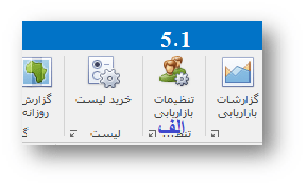
در این مرحله می توان برای بازاریابان سازمان ، گروه بازاریابی را تعریف کرد.
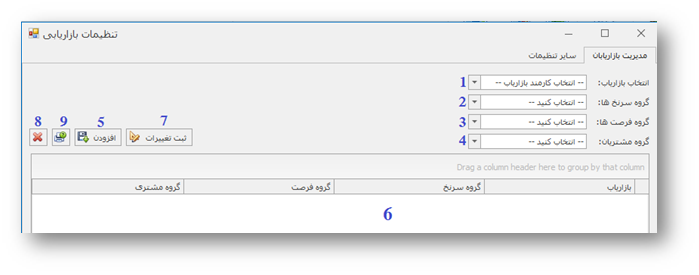
در این مرحله بازاریابی نرم افزارCRM با انتخاب (۱)کارمند بازاریاب ، (۲)گروه سر نخی که قصد داریم بازاریاب مورد نظر در آن فعالیت کند را انتخاب می کنیم. همچنین (۳)گروه فرصت و (۴)گروه مشتریان را نیز برای بازاریاب ، انتخاب می کنیم. پس از انتخاب موارد گفته شده ، با زدن دکمه ی (۵)افزودن ، بازاریاب تعریف شده همراه با گروه های بازاریابی او در (۶)لیست پایین نمایش داده می شود.
برای تغییر گروه های هر بازاریاب ، با دوبار کلیک بر روی بازاریاب از لیست پایین می توان تغییرات لازم را اعمال کنیم و سپس دکمه ی (۷)ثبت تغییرات را انتخاب کنیم و یا با انتخاب هر یک از بازاریابان می توان آن را نیز (۸)حذف نمود. همچنین می توان لیست موجود را (۹)چاپ نمود.
ب)مدیریت بازاریابی نرم افزار CRM
در این بخش بازاریابان گزارش فعالیت خود را در هر مرحله ای که باشند می توانند ثبت کنند و همچنین مدیر سازمان می تواند با استفاده از بخش گزارشات ، مدیریت کاملی بر روی فعالیت های صورت گرفته انجام دهد و برنامه ریزی بهتری در جهت تبلیغات و امور بازاریابی داشته باشد.
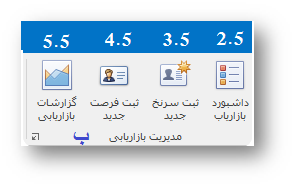
داشبورد بازاریاب
سرنخ
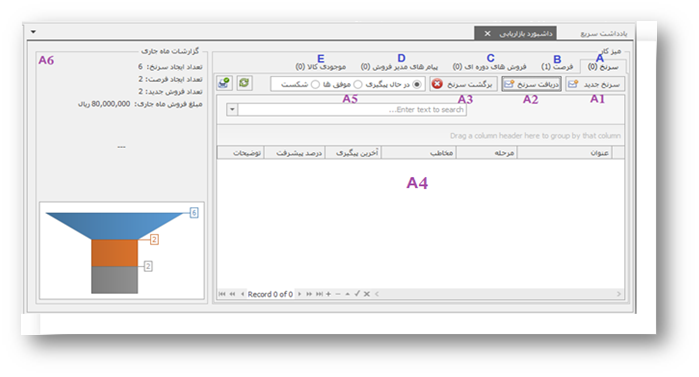
در این قسمت سرنخ های موجود در گروه ها را می توان ثبت کرد.
ممکن است سرنخ ها به یکی از طرق زیر بدست آیند:
ممکن است مشتریان شما از طریق دوست و آشنایان با شرکت و تیم شما آشنا شوند ویا شماره شما را در تراکت های موجود در سطح شهر دیده باشند و شاید تبلیغات شما را در بیلبورد ها دیده باشند.
ممکن است اطلاعات شما و خدمات شرکت شما را از طریق ایمیل ، فکس ، اس ام اس و یا نمایشگاه ها دریافت کرده باشند.
امکان دارد مشتریان احتمالی شما از طریق شبکه های اجتماعی یا از طریق موتورهای جست و جو گر با مجموعه شما آشنا شده باشند.
تمام موارد بالا میتواند یک نوع سرنخ در مباحث بازاریابی باشد.
A.۱)
سرنخ جدید
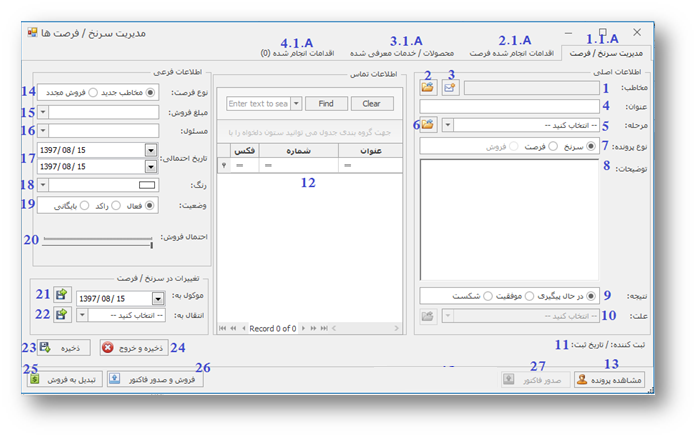
A.۱.۱) مدیریت سرنخ / فرصت
دربازاریابی اتوماسیون اداری نرم افزارCRM ابتدا (۱)مخاطبی که قصد داریم سرنخ را برای او ایجاد کنیم ، وارد می کنیم. اگر مخاطب سرنخ ما در (۲)لیست مخاطبین باشد ، آن را انتخاب کرده و در صورتی که سرنخ پیدا شده در لیست مخاطبین نباشد می توان به صورت (۳)ثبت سریع این عمل را انجام داد که تنها فیلد های نام و نام خانوادگی ، نام شرکت ، موبایل ، تلفن و آدرس جهت ثبت مخاطب وجود دارد.
سپس (۴)عنوان سرنخ را وارد و (۵)مرحله ی سرنخ را انتخاب می کنیم. مراحل سرنخ ها را می توان (۶)حذف ، اضافه و یا ویرایش نمود. (۷)نوع پرونده که سرنخ می باشد یا فرصت را تعیین می کنیم. در این جا اگر سرنخ را جدید وارد می کنیم ، گزینه ی سرنخ را انتخاب میکنیم که پس از ثبت آن ، در لیست سرنخ ها نمایان می شود و در صورتی که سرنخ ما تبدیل به فرصت شود ، با انتخاب سرنخ ثبت شده ، مجدد این پنجره باز شده و گزینه را از سرنخ به فرصت تبدیل می کنیم. در صورتی هم که سرنخ و یا فرصت ما تبدیل به فروش شود ، تیک فروش به صورت خودکار زده می شود. در ادامه (۸)توضیحات مربوطه را نیز وارد می کنیم.
در ادامه (۹)نتیجه ی سرنخ و یا فرصت را انتخاب می کنیم. به طوری که اگر سرنخ و یا فرصت ما در مرحله ی پیگیری باشد ، “درحال پیگیری” را انتخاب می کنیم.اگر عمل ما با موفقیت صورت گیرد گزینه ی موفقیت را انتخاب کرده و علت آن را نیز می توان تعیین نمود که باعث کشف علت های موفقیت در بازاریابی شده و می توان اقدامات بازاریابی را بر روی مواردی که بیشترین علت موفقیت را داشته اند ، متمرکز کرد. همچنین در صورت شکست اقدام در سر نخ و یا فرصت ، می توان آن را انتخاب و علت آن را تعیین نمود که کمک شایانی در رفع دافعه ی سرنخ ها و فرصت ها به ما می کند. برای تعریف علت های موفقیت و شکست ، می توان از گزینه ی کنار فیلد استفاده نمود.
(۱۱)اسم کاربر ثبت کننده و تاریخ آن در پایین پنجره قابل مشاهده است. همچنین اگر اطلاعاتی تغییر کند ، تاریخ ویرایش نیز درج می شود. در (۱۲)جدول وسط پنجره ، شماره های مخاطب قابل مشاهده است و همچنین با انتخاب (۱۳)”مشاهده ی پرونده” می توان پرونده ی کامل مخاطب را مشاهده کرد.
در صورتی که در گذشته برای مخاطب انتخاب شده، فروشی صورت نگرفته باشد، در قسمت (۱۴)نوع فرصت، مخاطب جدید را انتخاب می کنیم و در صورتی که محصولی به مخاطب انتخاب شده فروخته باشیم و مجدد بخواهیم برای همان محصول یا محصول دیگری بازاریابی انجام دهیم، گزینه ی فروش مجدد را انتخاب می کنیم. در فیلد بعدی (۱۵)مبلغ حدودی فروش محصول مورد نظر را وارد می کنیم و در صورتی که عمل بازاریابی به فروش منجر شود، با درج قیمت فروش ، مبلغ آن در گزارشات ماه جاری افزوده می شود. در فیلد بعد، (۱۶)مسئول بازاریاب را مشخص می کنیم که اگر خودمان باشیم، اسم کاربری خود را انتخاب می کنیم.
(۱۷)بازه ی زمانی احتمالی فروش محصول را می توانیم با استفاده از تقویم موجود، تعیین کنیم که حدودا بدانیم چه زمانی عمل فروش صورت می گیرد. با استفاده از فیلد بعدی می توان (۱۸)رنگی را برای اقدام انجام شده انتخاب کرد که مدیر سازمان می تواند برای هر عملی رنگ خاصی را تعریف کند که بازاریابان باید از آن تبعیت کنند. (۱۹)وضعیت اقدام را نیز انتخاب می کنیم که درصورت پیگیر بودن آن وضعیت را فعال انتخاب می کنیم. وضعیت بازاریابی را نیز می توان راکد و یا بایگانی انتخاب نمود.
در ادامه با استفاده از (۲۰)نوار موجود می توان احتمال فروش را بر اساس اقدامات صورت گرفته و پاسخ های دریافتی، مشخص کرد.
در ادامه می توان وظیفه ی بازاریابی را به (۲۱)روز دیگر و یا (۲۲)فرد دیگری منتقل کرد که پس از تغییر تاریخ و یا انتقال به بازاریاب درگیر، دکمه ی ذخیره ی کنار فیلد را انتخاب می کنیم.
پس از ثبت اطلاعات بازاریابی صورت گرفته، با انتخاب گزینه ی (۲۳)”ذخیره” اطلاعات را ثبت می شوند. همچنین با انتخاب کلید (۲۴)”ذخیره و خروج” پس از ثبت اطلاعات، پنجره بسته می شود.
در صورتی که بازاریابی ما به فروش محصول ختم شود، با انتخاب گزینه ی (۲۵)”تبدیل به فروش”، بازاریابی به فروش منجر می شود. با انتخاب کلید (۲۶)”فروش و صدور فاکتور” ، می توان فاکتور محصول را نیز صادر کرد.
در صورتی که قبل از فروش بخواهیم فاکتور را جهت ارسال به مشتری صادر کنیم، گزینه ی (۲۷)”صدور فاکتور” را انتخاب می کنیم.
A.۲.۱) اقدامات انجام شده فرصت
A.۳.۱) محصولات / خدمات معرفی شده
A.۴.۱) اقدامات انجام شده
(۲.A دریافت سرنخ
با انتخاب این بخش ، مخاطب جهت ایجاد سرنخ به صورت خودکار از گروه های انتخابی بازاریاب انتخاب می شود. انتخاب مخاطب به صورت رندوم می باشد. ادامه ی روند ثبت سرنخ همانند قسمت « ایجاد سرنخ ،۱.A » می باشد.
(۳.A برگشت سرنخ
با انتخاب هر یک از سر نخ های ایجاد شده در (A4)لیست پایین، و انتخاب گزینه ی برگشت سرخ ، سرنخ ایجاد شده حذف می شود.
قسمت A.5 بدین منظور تعبیه شده است که بتوان لیست هریک از سرنخ های درحال پیگیری، موفق و شکست را به صورت جداگانه مشاهده کنیم.
در قسمت A.6 تعداد سرنخ ها، فرصت ها، و فروش بازاریابی در ماه را می توان مشاهده کرد و همچنین مبلغ فروش در ماه درج شده است.
آموزش تنظیمات اتوماسیون اداری نرم افزار CRM
ما را برای تکمیل مطب مرتبط با آموزش بازاریابی اتوماسیون اداری نرم افزار CRM دنبال کنید . آموزشهای ما را در کانال سرواپ و صفحه آموزشها مشاهده فرمایید.


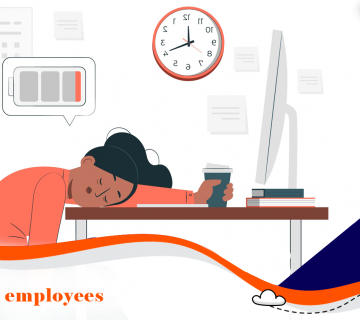
بدون نظر